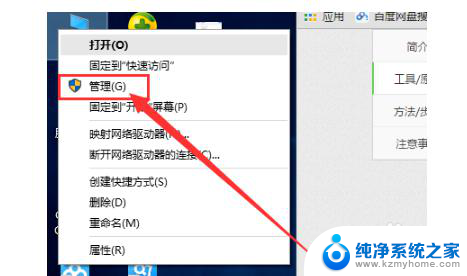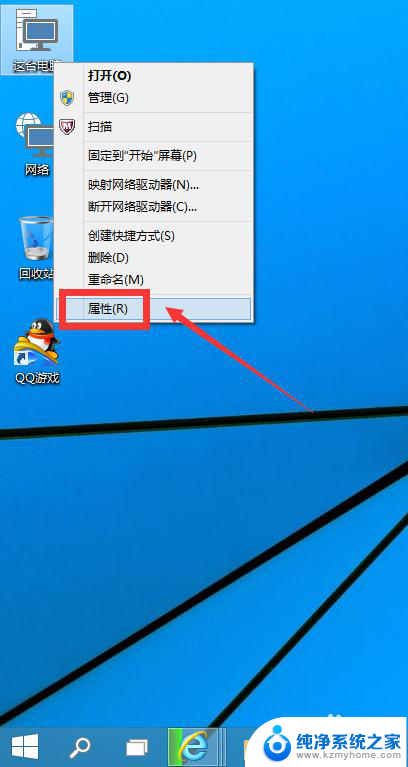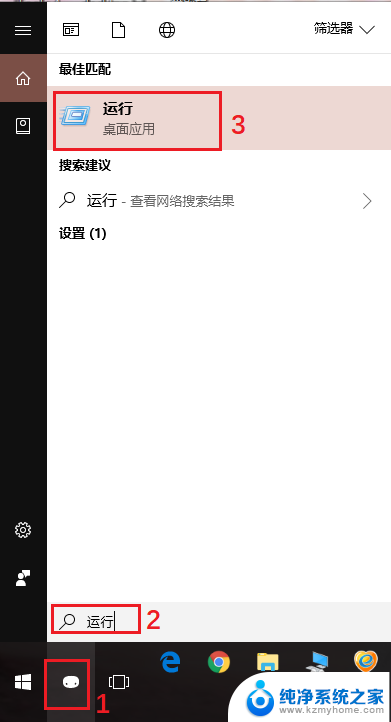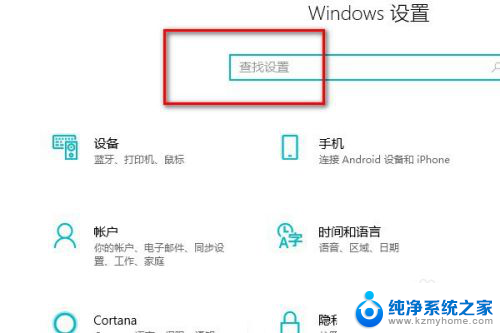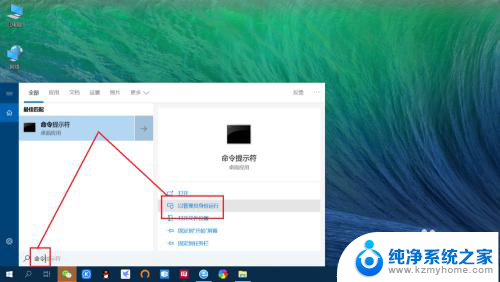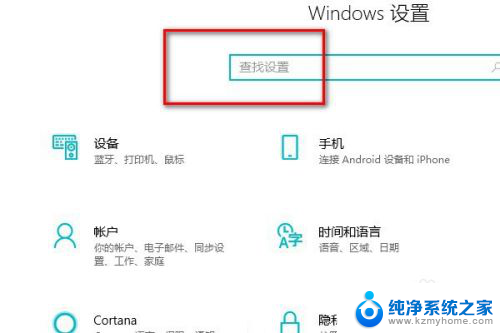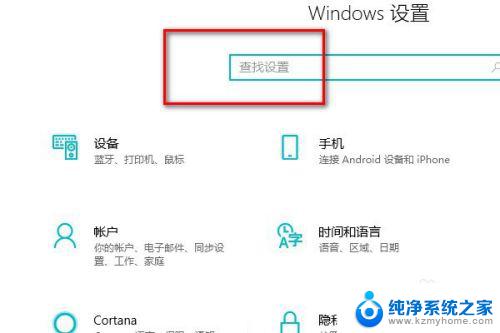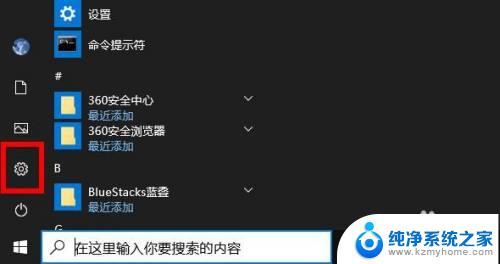win10如何用管理员登录 win10如何切换到管理员账户
更新时间:2024-04-08 17:07:16作者:yang
Win10是目前最受欢迎的操作系统之一,但是很多用户可能不清楚如何使用管理员登录或者切换到管理员账户,管理员账户具有更高的权限,可以让用户更方便地管理系统和进行一些特殊操作。下面我们将介绍Win10如何用管理员登录以及如何切换到管理员账户的方法。愿本文能帮助大家更好地使用Win10系统。
具体方法:
1.找到此电脑--右击我的电脑---选择管理。
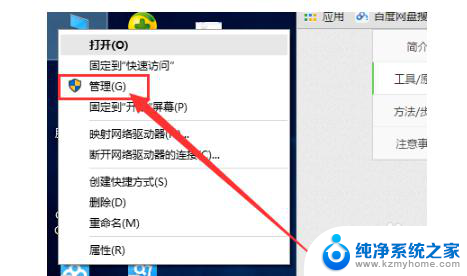
2.选择本地用户和组。
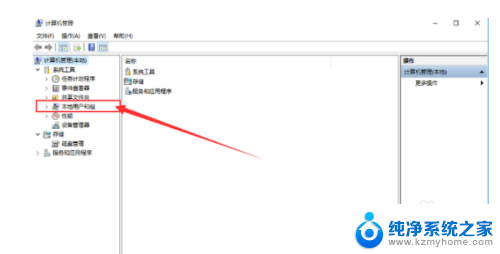
3.在右边的窗口上选择Administrator的用户。
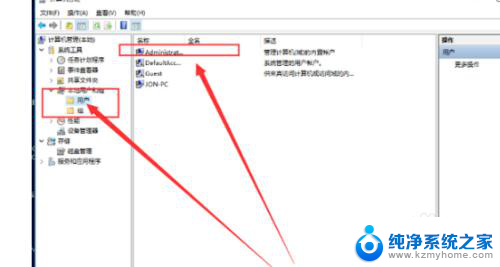
4.右击属性。
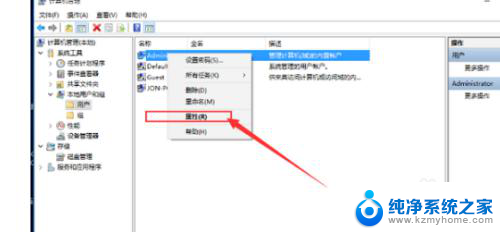
5.不勾选默认状态下该用户是禁止的。
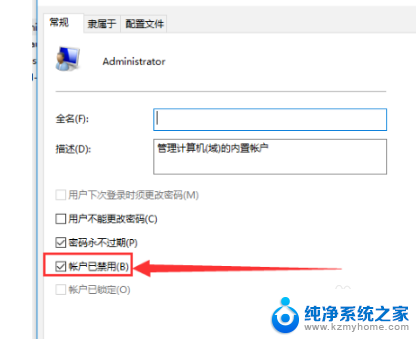
6.点击应用和确定就开了超级管理员账户了。
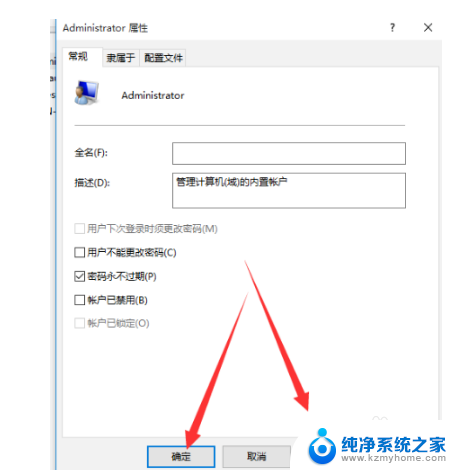
7.点击【开始】用户,选择【Administrator】。【登录】。
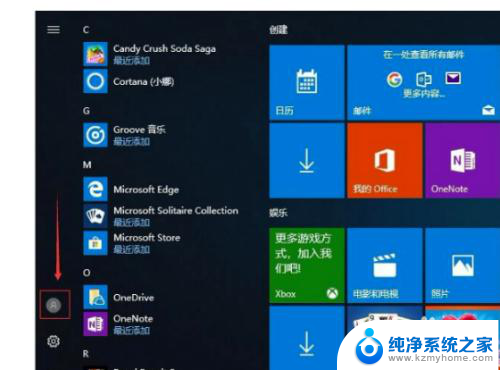
8.等待系统重新设置完成即可。
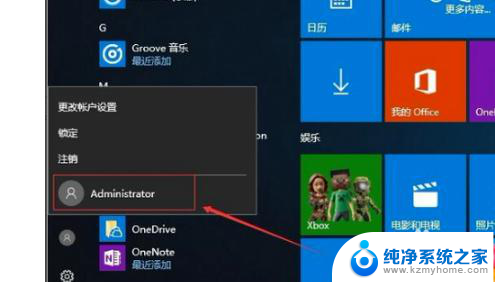
以上是Windows 10如何使用管理员登录的全部内容,如果有不清楚的用户,可以参考以上步骤进行操作,希望对大家有所帮助。